スポットライトは、フラッシュ、劇場のフォロー スポット、またはヘッドライトのような収束光線を投射しますが、ターゲット スポットライトでは、移動可能なターゲット オブジェクトを使用して、ライトの照準を合わせます。
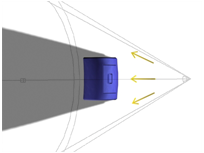
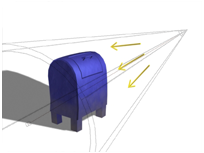
上: ターゲット スポットライトのトップ ビュー
下: オムニ ライトのパース ビュー
手順
ターゲット スポットライトを作成するには:
 [作成](Create)パネルで
[作成](Create)パネルで  ([ライト](Lights))をクリックします。
([ライト](Lights))をクリックします。 - ドロップダウン リスト ボックスから[標準](Standard)を選択します。
- [オブジェクト タイプ](Object Type)ロールアウトで、[ターゲット スポット](Target Spot)をクリックします。
- ビューポート内でドラッグします。スポットライトの位置でドラッグを開始し、ターゲットの位置でマウスのボタンを放します。
これでライトがシーンの一部になりました。
- 作成パラメータを設定します。
ターゲット スポットライトを調整するには:
- ライトを選択します。
- メイン ツール バーの
 ([選択して移動](Select And Move))をオンにするか、ライトを右クリックしてクアッド メニューから[移動](Move)を選択します。ライトを移動して向きを調整します。
([選択して移動](Select And Move))をオンにするか、ライトを右クリックしてクアッド メニューから[移動](Move)を選択します。ライトを移動して向きを調整します。 スポットライトは常にターゲットに向けられているので、ローカル X 軸または Y 軸を中心に回転することはできません。ただし、ターゲット オブジェクトを選択して移動すると、ライトも移動できます。ライトまたはターゲットのいずれかを移動すると、ライトは常にターゲットに向くように方向を変えます。
注: ライトからターゲットまでの距離はライトの減衰または輝度に影響しません。
ターゲットを選択するには:
- スポットライト自体を
 選択します。
選択します。 - ライトを右クリックし、クアッド メニューの[ツール 1](Tools 1)(左上)から[選択したターゲット ライト](Select Target)を選択します。
ライトとそのターゲットを結ぶラインをクリックすると、両方のオブジェクトが選択されます。しかし、範囲で選択してもリンク ラインは認識されません。
スポットライトを調整する他の方法として、スポットライト パラメータを使用します。
ターゲットは、小さな正方形として表示され、多くの場合、ライトを当てるオブジェクトと同じ領域にあります。クリック操作では選択しづらいでしょう。
ビューポートをライト ビューに変更するには:
- POV ビューポート ラベルをクリックまたは右クリックします。
3ds MaxはPOV ビューポート ラベル メニューを開きます。
- [ライト](Lights)を選択します。
[ライト](Lights)サブメニューに、シーン内のすべてのスポットライトおよび指向性ライトの名前が表示されます。
- ライトの名前を選択します。
ビューポートがライトの視点から表示されます。ライト ビューポートを使用して、ライトを調整できます。
ライト ビューポートに切り替えるための既定値のキーボード ショートカットは$です。
インタフェース
ターゲット スポットライトの名前を変更すると、それに合わせて自動的にそのターゲットの名前が変更されます。たとえば、名前を Light01 から Klieg に変更すると、Light01.Target は Klieg.Target に変更されます。ターゲットの名前には、必ず .Target という拡張子が付きます。ターゲット オブジェクトの名前を変更しても、ライト オブジェクトの名前は変更されません。